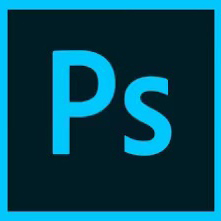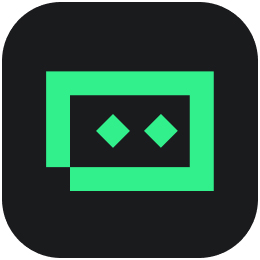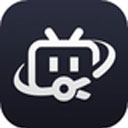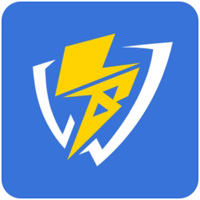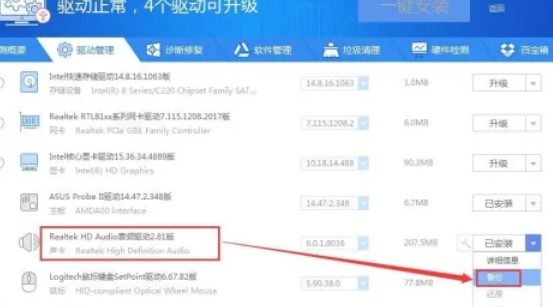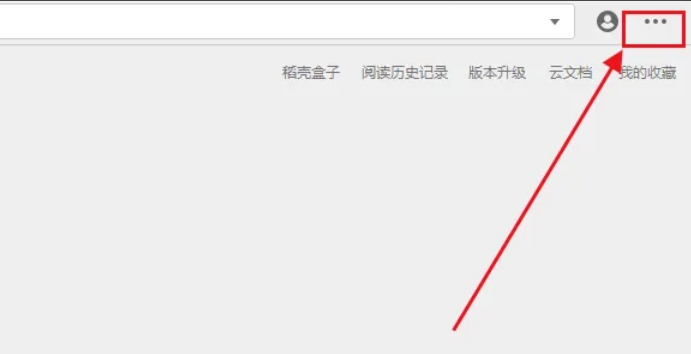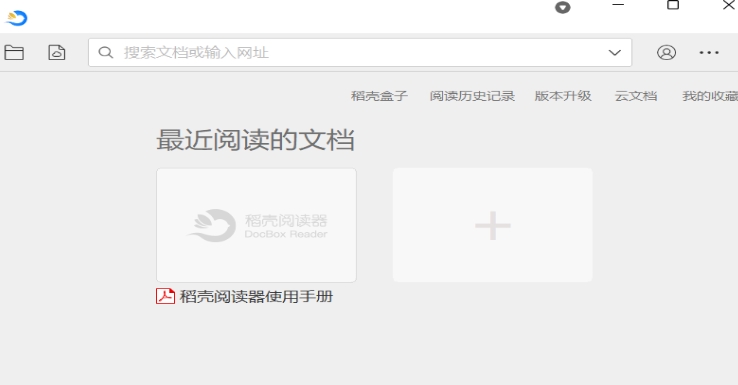Photoshop怎么复制图层-Photoshop复制图层的方法
来源:代码网下载
作者:
更新时间:2025-05-12
photoshop是全球设计师、摄影师、插画师及内容创作者的必备工具。其核心功能涵盖图像裁剪、调色、修复、合成及特效制作,支持raw格式处理与hdr高动态范围编辑,广泛应用于广告海报、ui设计、影视后期及艺术创作等领域。接下来就让天天小编为大家解答一下photoshop怎么复制图层以及photoshop复制图层的方法吧!
第一步
启动 photoshop,打开需要编辑的文件(含文字图层)。
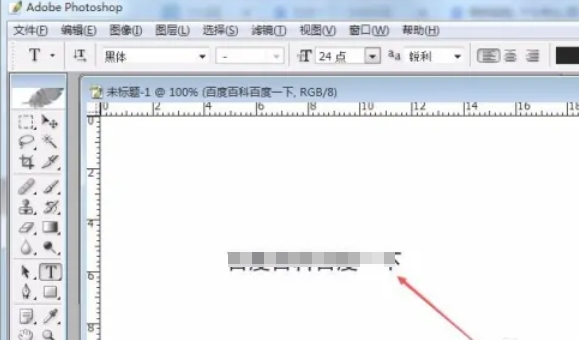
第二步
确保右侧显示 「图层面板」(若未显示,点击菜单栏 「窗口」→「图层」 打开)。
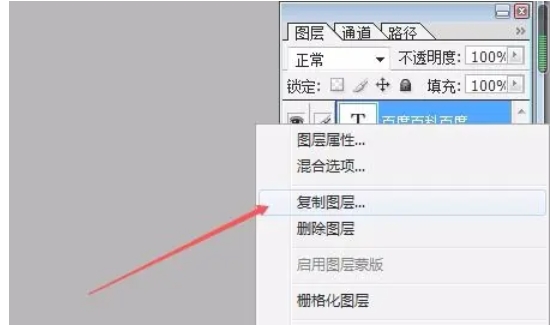
第三步
在图层面板中,找到目标文字图层。
右键点击 该图层,在弹出的菜单中选择 「复制图层」。
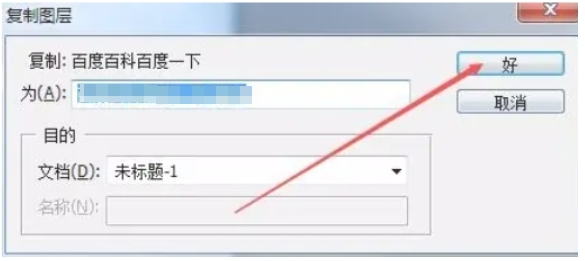
第四步
弹出 「复制图层」 对话框,可设置:
目标文档:选择复制到当前文档或新建文档。
名称:自定义新图层名称(可选)。
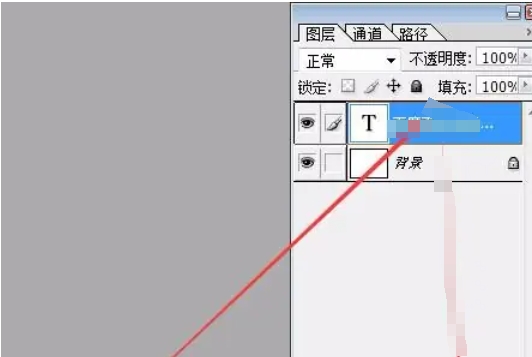
第五步
点击 「确定」,完成复制。
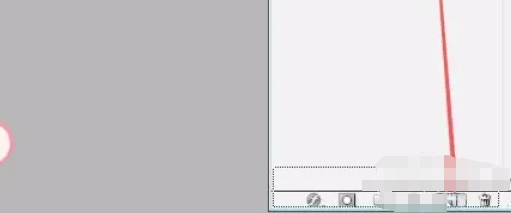
以上就是天天小编为你整理的photoshop怎么复制图层以及photoshop复制图层的方法啦,希望能帮到您!